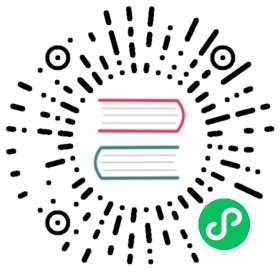3 主机
概览
在“配置→主机”区域,用户可以对主机进行配置和维护。
显示现有主机的列表及其详细信息。 
显示数据:
| 列 | 描述 |
|---|---|
| Name | 主机名。单击主机名打开主机配置表单. |
| 实体(监控项, 触发器, 图形, 自动发现, Web) | 点击实体名称会显示主机的项目、触发器等。对应的实体数以灰色显示 |
| 接口 | 显示主机主接口 |
| 代理 | 如果主机通过代理监控,则显示“代理名称”。 仅当监控途径 过滤器“任意”或“代理”时,显示此字段 |
| 模板 | 显示主机链接的模板。如果链接模板中包含其他模板,则将它们显示在圆括号中,中间用逗号分隔。单击模板名称将打开它的配置表单。 |
| 状态 | 主机状态显示为- 启用或禁用。通过单击状态,您可以更改它。 橙色扳手图标  在主机状态表明该主机处于维护状态之前。当鼠标停留在图标上时,显示维护详情 在主机状态表明该主机处于维护状态之前。当鼠标停留在图标上时,显示维护详情 |
| 可用性 | 主机 可用性 每个配置的接口。 图标仅代表已配置的接口类型(Zabbix agent、SNMP、IPMI、JMX)。如果你把鼠标放在图标上,就会弹出一个包含所有此类界面的列表,其中包含每个界面的详细信息、状态和错误。 对于没有接口的主机,该列为空。 以图标颜色表示当前所有接口的状态: 绿色-所有接口可用 黄色 -至少一个接口可用,至少一个接口不可用;其他值可以是任意值,包括’unknown’ 红色 -没有可用的接口 灰色-至少有一个未知的接口(无不可用) 注意活动的Zabbix代理项不影响主机可用性 |
| Agent加密 | 主机连接的加密状态: 无 -不加密 PSK -使用预共享密钥 Cert -使用证书 |
| 信息 | 显示主机的错误信息 |
| 标签 | 标签主机,未解析宏 |
要配置新主机,请单击右上角的新建主机按钮。要从YAML、XML或JSON文件导入主机,请单击右上角的* import *按钮。
批量编辑选项
下面的按钮提供了一些批量编辑选项:
- 启用 -将主机状态修改为“已监控”
- 禁用 -将主机状态修改为“未监控”
- 导出 -导出主机到YAML, XML或JSON文件
- 批量更新 - 一次为多个主机更新多个属性
- 删除—删除主机
要使用这些选项,请在相应主机前勾选复选框, 然后点击所需的按钮。
使用过滤器
您可以使用筛选器只显示您感兴趣的主机。为了获得更好的搜索性能,在搜索数据时不解析宏。
在主机列表的上方可以找到过滤器链接。如果单击它,可使用过滤器,根据主机组、链接模板、名称、DNS、IP、端口号(如果它们是由服务器或代理监控的)、代理名称和标签来过滤主机。

| 参数 | 描述 |
|---|---|
| 主机组 | 过滤一个或多个主机组。 指定父主机组时,将默认选择所有嵌套的主机组 |
| 模板 | 通过链接模板过滤 |
| 名称 | 按可见主机名过滤 |
| DNS | 按DNS名称过滤 |
| IP | 按IP地址过滤 |
| 端口 | 根据端口号进行过滤 |
| 被监控 | 过滤只监控服务器、只监控代理或同时监控的主机 |
| 代理 | 过滤此处指定的代理所监控的主机 |
| 标签 | 根据主机标签名称和值过滤。 可以包含或排除特定的标签和标签值。可以设置多个条件。标记名称匹配必须区分大小写。 对于每个条件都有几种操作符可用: 存在 -包括指定的标签名称 等于 -包括指定的标签名称和值(区分大小写) 包含 -包括指定的标签名称,其中标签值包含输入的字符串(子字符串匹配,不区分大小写) 不存在 -排除指定的标签名称 不等于 -排除指定的标签名称和值(区分大小写) 不包含 -排除指定的标签名称,其中标签值包含输入的字符串(子字符串匹配不区分大小写) 条件的计算类型有两种: 与/或 -如果有多个条件满足,则这些标签名相同的条件会用或拼接 或 -如果其中一个条件满足 |
读取主机可用性
主机可用性图标反映Zabbix服务器上的当前主机接口状态。因此,在前端:
- 如果你禁用一个主机,可用性图标不会立即变成灰色(未知状态),因为服务器必须先同步配置更改;
- 如果启用主机,可用性图标不会立即变为绿色(可用),因为服务器必须先同步配置更改并开始轮询主机
未知接口状态
如果符合以下情况,Zabbix服务器相应代理接口(Zabbix、SNMP、IPMI、JMX)的状态置为未知:
- 界面上没有启用的监控项(它们被移除或禁用了)
- 只有Zabbix agent 主动模式的监控项;
- 没有这种类型的接口的轮询器(例如StartPollers=0);
- host被禁用;
- 如果是由代理监控时,主机被设置为由代理,另一个不同的代理或服务器监控的;
- 主机被一个可能离线的代理监控(在最大心跳间隔-1小时内没有收到来自代理的更新)。
在服务器配置缓存同步之后,将接口可用性设置为未知。在由代理监控的主机上恢复接口可用性(可用/不可用)需要在同步代理配置缓存后完成。
请参阅更多关于主机接口的详细信息 不可触达。